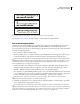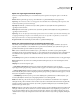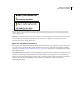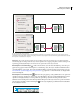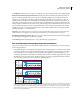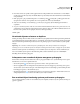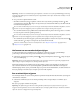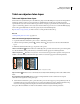Operation Manual
221
INDESIGN CS4 GEBRUIKEN
Tekst en objecten combineren
Opmerking: Voordat u een verankerd object gaat verplaatsen, controleert u eerst of de optie Handmatige positionering
voorkomen in het dialoogvenster Verankerde objecten is uitgeschakeld voor het object. U kunt echter ook Object > Positie
ontgrendelen kiezen.
❖ Ga op een van de volgende manieren te werk:
• Om inline verankerde objecten te verplaatsen, selecteert u het object met het gereedschap Selecteren of het
gereedschap Direct selecteren en sleept u vervolgens dat object verticaal. U kunt inline-objecten alleen verticaal
en niet horizontaal verplaatsen.
Als u een inline verankerd object of een boven de regel verankerd object buiten het tekstkader wilt plaatsen, zet u het
om naar een object met aangepaste positie en verplaatst u het vervolgens naar de gewenste positie.
• Als u een inline verankerd object parallel aan de basislijn wilt verschuiven, plaatst u de invoegpositie voor of achter
het object en geeft u een nieuwe spatiëringswaarde op.
Als u een inline verankerd object of een boven de regel verankerd object buiten het tekstkader wilt plaatsen, zet u het
om naar een object met aangepaste positie en verplaatst u het vervolgens naar de gewenste positie.
• Als u verankerde objecten met aangepaste positionering wilt verplaatsen, selecteert u het object met Selecteren
of Direct selecteren en sleept u vervolgens dat object verticaal of horizontaal.
U kunt een verankerd object ook roteren en transformeren. (Zie “Objecten transformeren” op pagina 412 en
“Objecten roteren” op pagina 414.)
Het formaat van een verankerd object wijzigen
Voordat u het formaat van een verankerd object gaat wijzigen, controleert u eerst of de optie Handmatige
positionering voorkomen in het dialoogvenster Verankerde objecten is uitgeschakeld.
❖ Selecteer het object met het gereedschap Selecteren of het gereedschap Direct selecteren en sleep vervolgens
de zij- of hoekhandgreep.
Opmerking: Als het verticale formaat van ankerpunten op de regel (inline) of boven de regel wordt gewijzigd, kan het
object overlopen. Loopt het ankerpunt over, dan loopt ook het object over.
Wanneer het formaat van een verankerd object wordt gewijzigd, wordt het object mogelijk ook verplaatst. Als u
bijvoorbeeld de rechterkant van een object hebt uitgelijnd op de linkerkant van het tekstkader en vervolgens de
rechterhandgreep van het object 1 pica naar links sleept (weg van de rand van het tekstkader), wordt het formaat van
het object gewijzigd en wordt het object vervolgens 1 pica naar rechts verplaatst.
Een verankerd object vrijgeven
Als u niet langer wilt dat een object wordt verplaatst ten opzichte van de bijbehorende tekst, kunt u het object vrijgeven
om het anker te verwijderen.
❖ Selecteer het verankerde object met een selectiegereedschap en kies vervolgens Object > Verankerd object >
Vrijgeven.
Het object op de pagina verandert niet van plaats.
Opmerking: De opdracht Vrijgeven kan niet worden gebruikt bij inline-objecten of objecten boven de regel. Als u
Vrijgeven niet kunt gebruiken, selecteert u het verankerde object, en knipt en plakt u het object. U kunt het verankerde
object ook selecteren en knippen met het gereedschap Tekst.